文章详情页
win11连不上网解决方法
浏览:172日期:2023-01-27 13:32:03
现在这个时代,如果我们连不上网就无法阅读最新消息,更是无法使用大部分的软件和应用。那么如果我们的win11连不上网了,应该怎么办呢,其实可以通过自动配置脚本或者利用疑难解答自动解决问题,下面就一起来看一下吧。
win11连不上网怎么办方法一:
1、按下键盘上的“win+i”组合键打开设置,找到其中的“网络和internet”
2、进入之后在左边栏选择“代理”,然后将右边的“使用安装程序脚本”关闭。
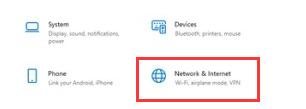
方法二:
1、还是在“网络和internet”中,在左边栏找到并点击“状态”
2、然后点击“网络疑难解答”,等待系统自动检测问题。
3、检查完成后点击网络连接进行自动修复即可。
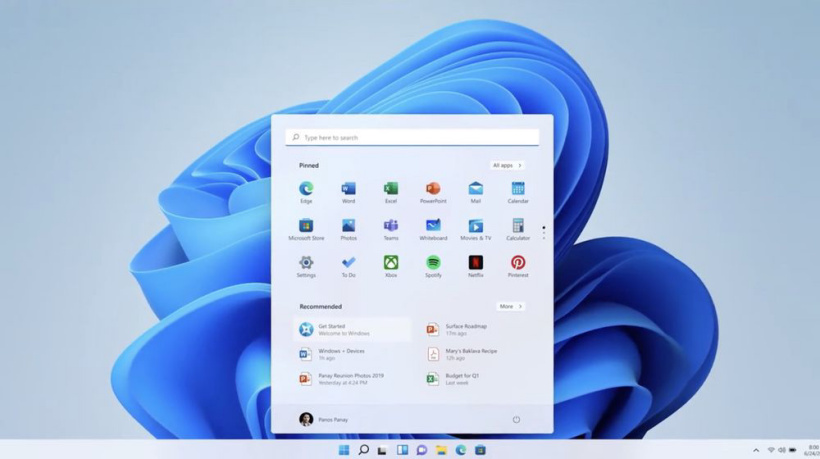
相关文章:win11常见问题汇总 | win11控制面板打开方法 | win11安装教程
以上就是win11连不上网解决方法介绍了,大家碰到了网络连不上的情况就可以使用上面的方法来解决。想知道更多相关教程还可以收藏好吧啦网。
以上就是win11连不上网解决方法的全部内容,望能这篇win11连不上网解决方法可以帮助您解决问题,能够解决大家的实际问题是好吧啦网一直努力的方向和目标。
相关文章:
1. Mac版steam错误代码118怎么解决?Mac版steam错误代码118解决教程2. Win10如何寻找隐藏流氓软件?Win10寻找隐藏流氓软件的方法3. Kylin(麒麟系统) 同时挂载USB闪存盘和移动硬盘的方法及注意事项4. Win10搜索不到到Wifi怎么办?Win10搜索不到到Wifi的解决办法5. 如何查看solaris系统的版本和位数?6. 统信uos操作系统怎么激活? 统信UOS系统家庭版激活教程7. Win10蓝屏收集错误信息一直0%怎么办?8. Win10无法更新错误代码0x80070424怎么解决?9. OPENBSD上的ADSL和防火墙设置配置10. deepin20桌面图标样式怎么修改? deepin更换图标主题的技巧
排行榜
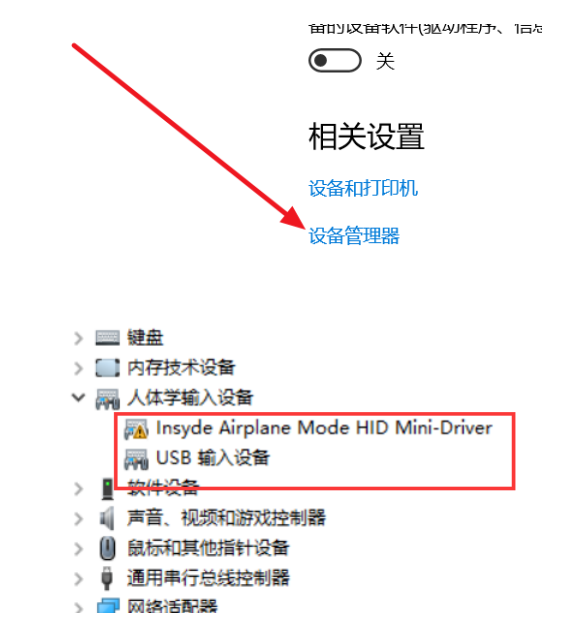
 网公网安备
网公网安备